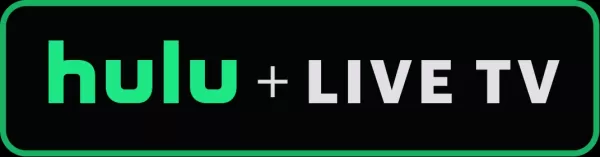သင်၏ Overwatch 2 Username: ပြည့်စုံသောလမ်းညွှန်
သင်၏ Overwatch 2 In-Game Name သည်အမည်ပြောင်မျှသာမဟုတ်ပါ, ၎င်းသည်သင်၏ဒစ်ဂျစ်တယ်အမှတ်အသားဖြစ်သည်။ ဤလမ်းညွှန်အသေးစိတ်အချက်အလက်များသင်၏ battletlet ကို (PC နှင့် Cross-platform) သို့မဟုတ် console gamertag (Xbox နှင့် Playstation, PlayStation) ကိုပြောင်းလဲရန်မည်သို့ပြောင်းလဲရမည်နည်း။
မာတိကာ:
- ကျွန်ုပ်၏နာမည်ကို overwatch 2 တွင်ပြောင်းလို့ရမလား။
- Overwatch 2 တွင်သင်၏အမည်ကိုပြောင်းလဲနည်း
- PC တွင်သင်၏အမည်ကိုပြောင်းလဲခြင်း
- သင်၏အမည်ကို Xbox ပေါ်တွင်ပြောင်းလဲခြင်း
- PlayStation တွင်သင်၏အမည်ကိုပြောင်းလဲခြင်း
- နောက်ဆုံးအကြံပြုချက်များ
ကျွန်ုပ်၏အမည်ကို Overwatch 2 တွင်ပြောင်းလို့ရမလား။
ဟုတ်ကဲ့! သင်၏အမည်ကိုပြောင်းလဲခြင်းသည်သင်၏ platform နှင့် Cross-play settings ပေါ်တွင်မူတည်သည်။
သင်၏အမည်ကို overwatch 2 တွင်မည်သို့ပြောင်းလဲရမည်နည်း
သင်၏ In-Game Name သည်သင်၏ Battle.net အကောင့် (Battletleg) နှင့်ဆက်စပ်နေသည်။
အဓိကထည့်သွင်းစဉ်းစားချက်များ -
- အခမဲ့ပြောင်းလဲမှု - သင်တစ် ဦး အခမဲ့ Battletletag ပြောင်းလဲမှုတစ်ခုရရှိသည်။
- 0 င်ရောက်သောအပြောင်းအလဲများ - နောက်ဆက်တွဲအပြောင်းအလဲများ (ဥပမာ - ဒေါ်လာ 10 ဒေါ်လာ, ဒေါ်လာ 10 ဒေါ်လာဖြင့်သင်၏ဒေသ၏စျေးနှုန်းကိုစစ်ဆေးပါ။
- Cross-Platform Play: Enable လုပ်ထားလျှင် PC နည်းလမ်းကိုသုံးပါ။ မသန်စွမ်းပါကသင်၏ console ၏ settings ကိုသုံးပါ။
သင်၏အမည်ကို PC (သို့မဟုတ် Cross-Play ပါ 0 င်သော console) တွင်ပြောင်းလဲခြင်း
1 ။ တရားဝင်စစ်မြေပိုင်ကြည့်ရှုခြင်းနှင့် log in ဝင်ပါ။
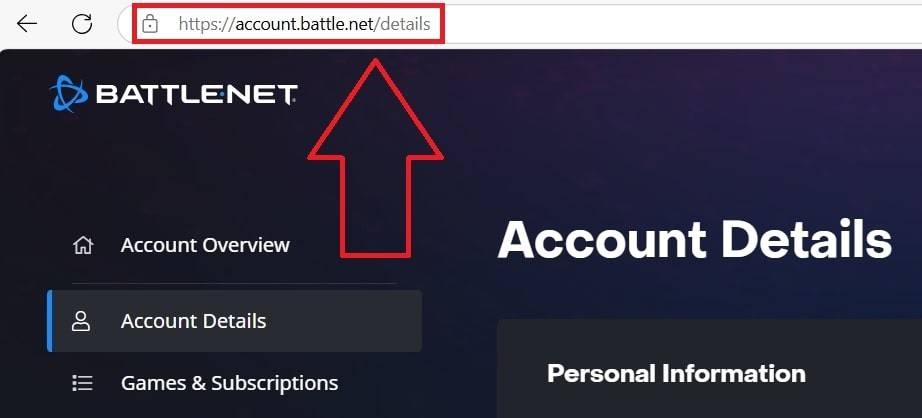 ပုံ: ensigame.com
ပုံ: ensigame.com2 ။ သင်၏လက်ရှိအသုံးပြုသူအမည် (ထိပ် - ညာ) ကိုနှိပ်ပါ။
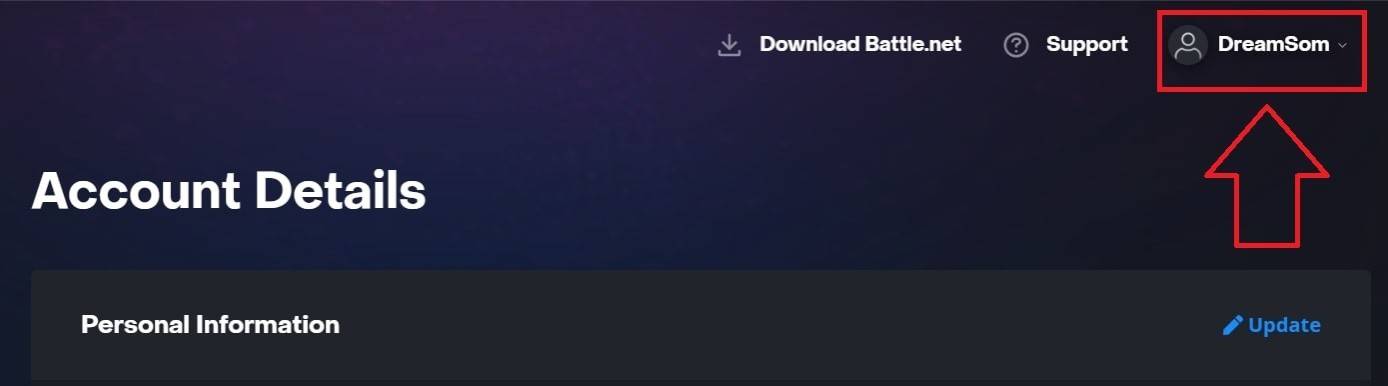 ပုံ: ensigame.com
ပုံ: ensigame.com3 ။ "Account Settings" ကို Select သင်၏ Battletletletleg ကိုနေရာချထားပါ။
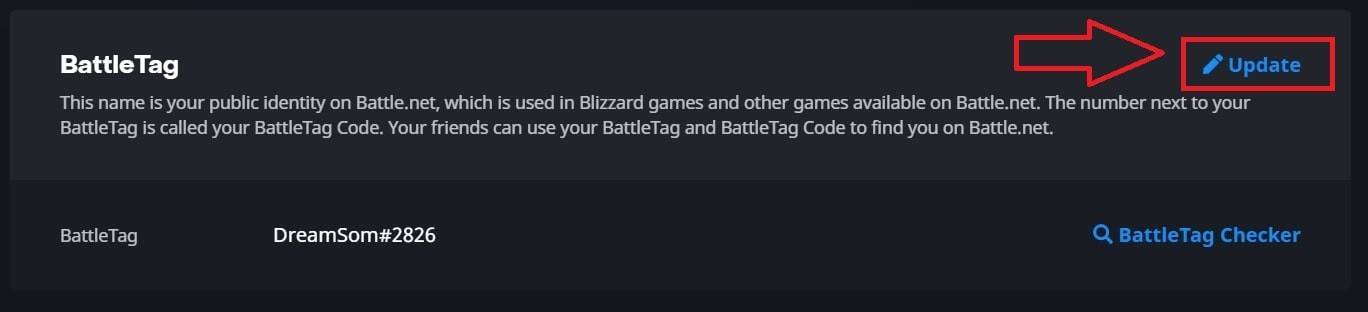 ပုံ: ensigame.com
ပုံ: ensigame.com4 ။ သင်၏နာမည်အသစ်ကိုရိုက်ထည့်ပါ
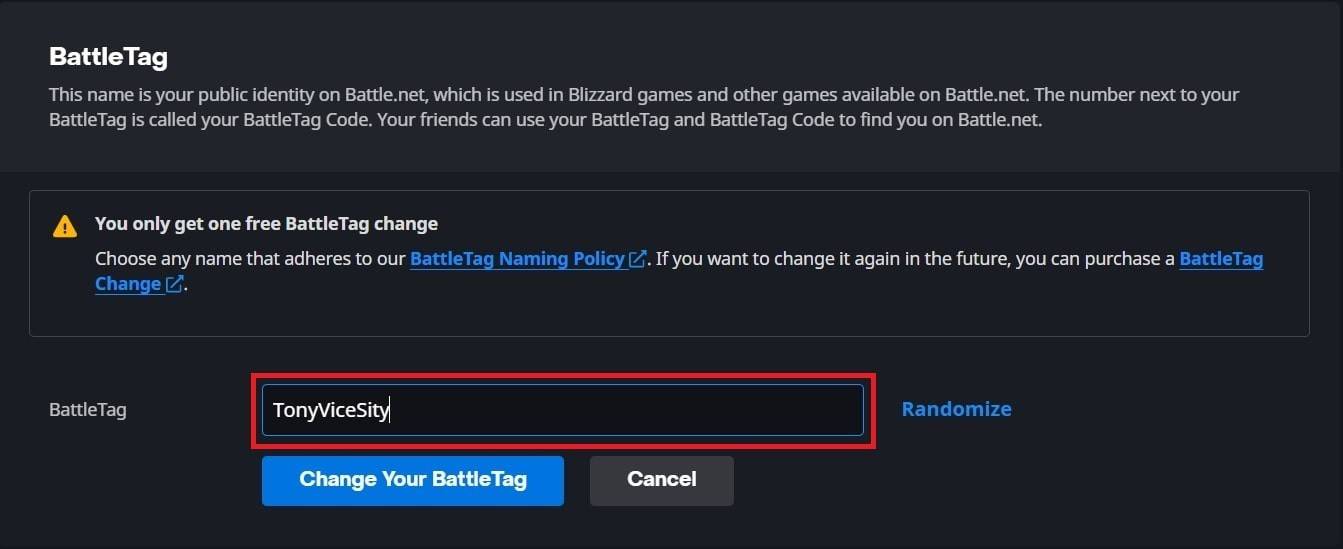 ပုံ: ensigame.com
ပုံ: ensigame.com5 ။ "သင်၏ battletag ကိုပြောင်းလဲပါ" ကိုနှိပ်ပါ။
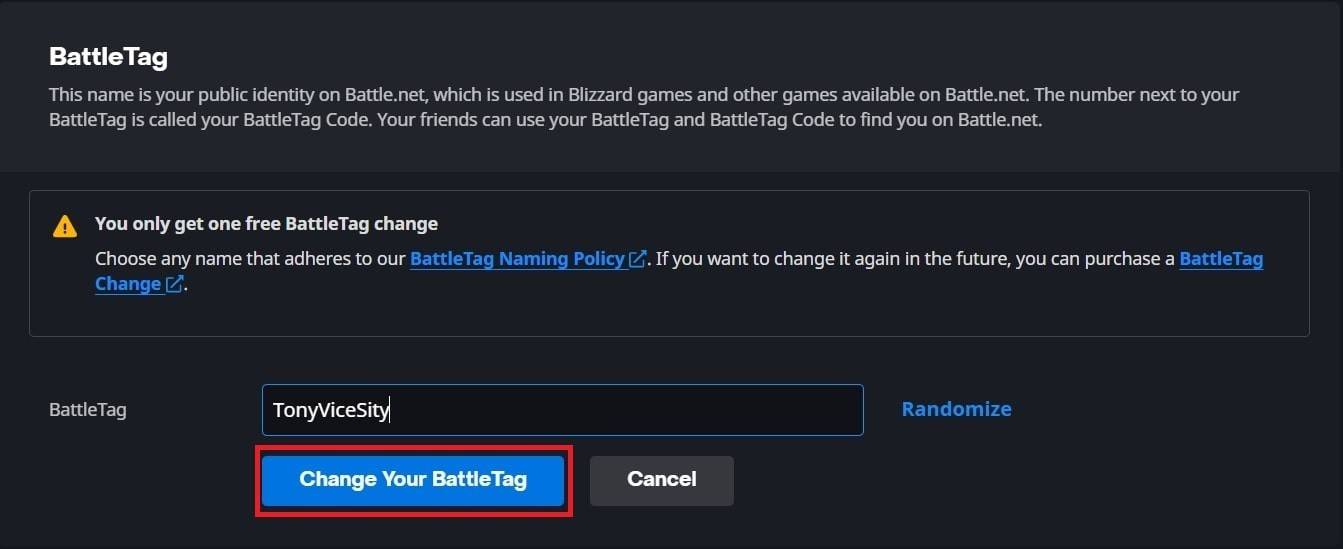 ပုံ: ensigame.com
* မှတ်ချက် - နောက်ဆုံးသတင်းများသည် 24 နာရီအထိကြာနိုင်သည်။ *
ပုံ: ensigame.com
* မှတ်ချက် - နောက်ဆုံးသတင်းများသည် 24 နာရီအထိကြာနိုင်သည်။ *သင်၏အမည်ကို Xbox တွင်ပြောင်းလဲခြင်း (Cross-Play Disabled) **
1 ။ Xbox ခလုတ်ကိုနှိပ်ပါ။ သင်၏ပရိုဖိုင်းကို "ပရိုဖိုင်းနှင့်စနစ်" သို့သွားပါ။
 image: dexerto.com
image: dexerto.com2 ။ ကျွန်ုပ်၏ပရိုဖိုင်ကိုရွေးချယ်ပါ။ ထို့နောက်ပရိုဖိုင်းကိုစိတ်ကြိုက်ပြင်ဆင်ပါ။ "
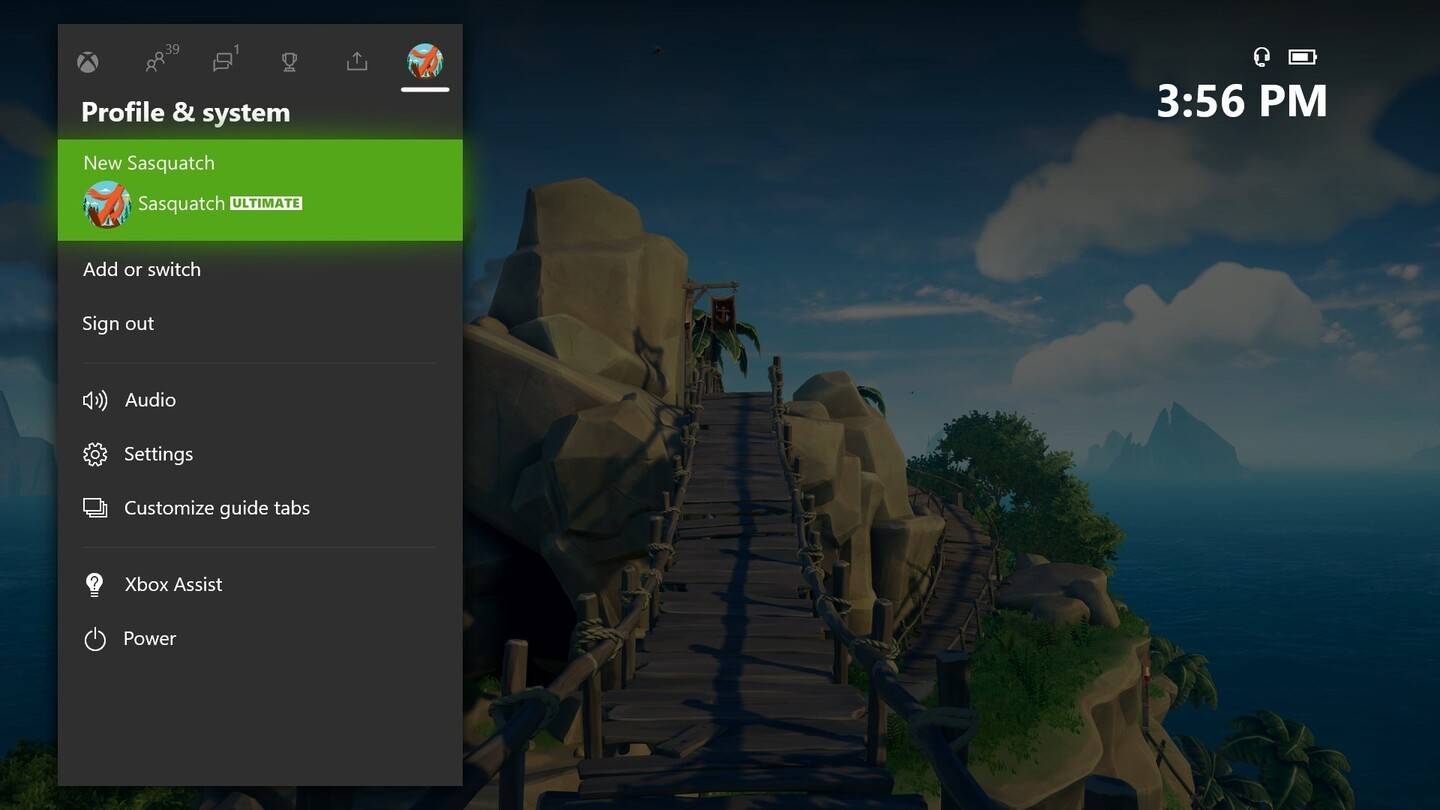 ပုံရိပ်: News.xbox.com
ပုံရိပ်: News.xbox.com3 ။ သင်၏ Gamertag ကိုနှိပ်ပါ, အမည်အသစ်ကိုရိုက်ထည့်ပြီးမျက်နှာပြင်ပေါ်ရှိအချက်ပေးများကိုလိုက်နာပါ။
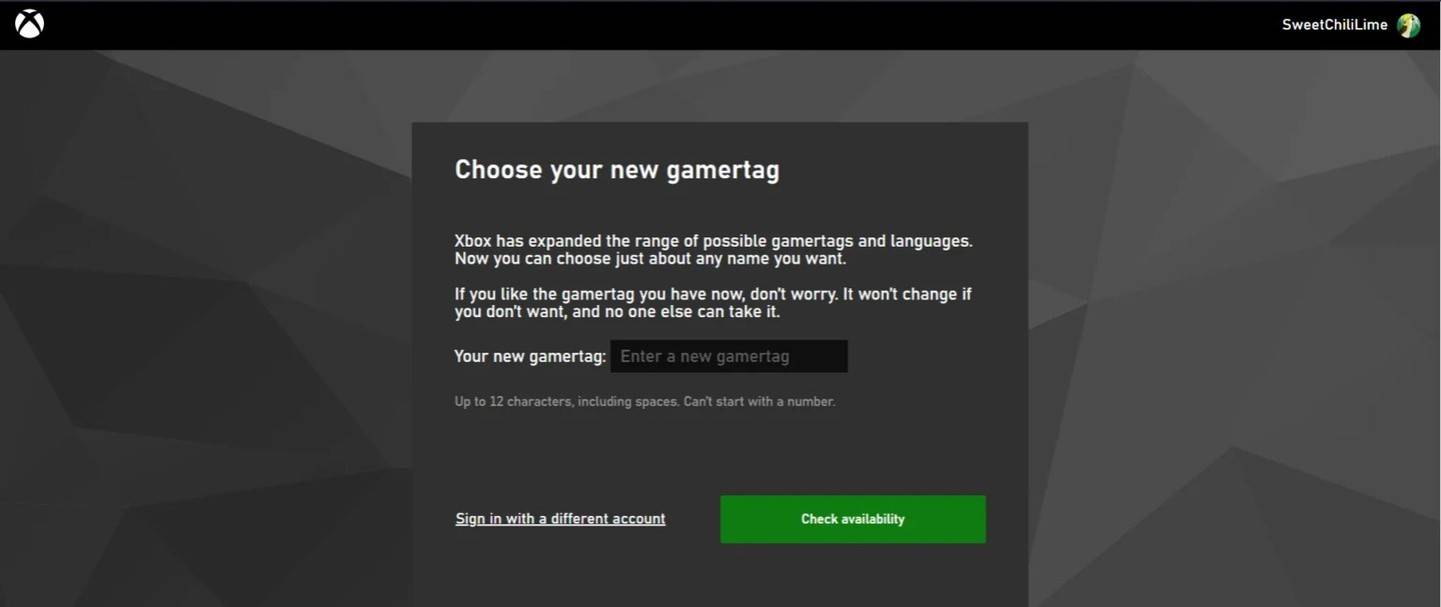 ပုံ: androidauthority.com
ပုံ: androidauthority.com
- မှတ်ချက်။ ။ အပြောင်းအလဲများသည်အခြား XBOX ဖွင့်စက်များသာသက်ရောက်မှုမရှိပါ။ *
သင်၏အမည်ကို PlayStation တွင်ပြောင်းလဲခြင်း (Cross-Play Disabled) **
1 ။ ထို့နောက် "Settings," ထို့နောက် "Settings" သို့သွားပါ "အကောင့်များနှင့်အကောင့်များ" ကိုသွားပါ။
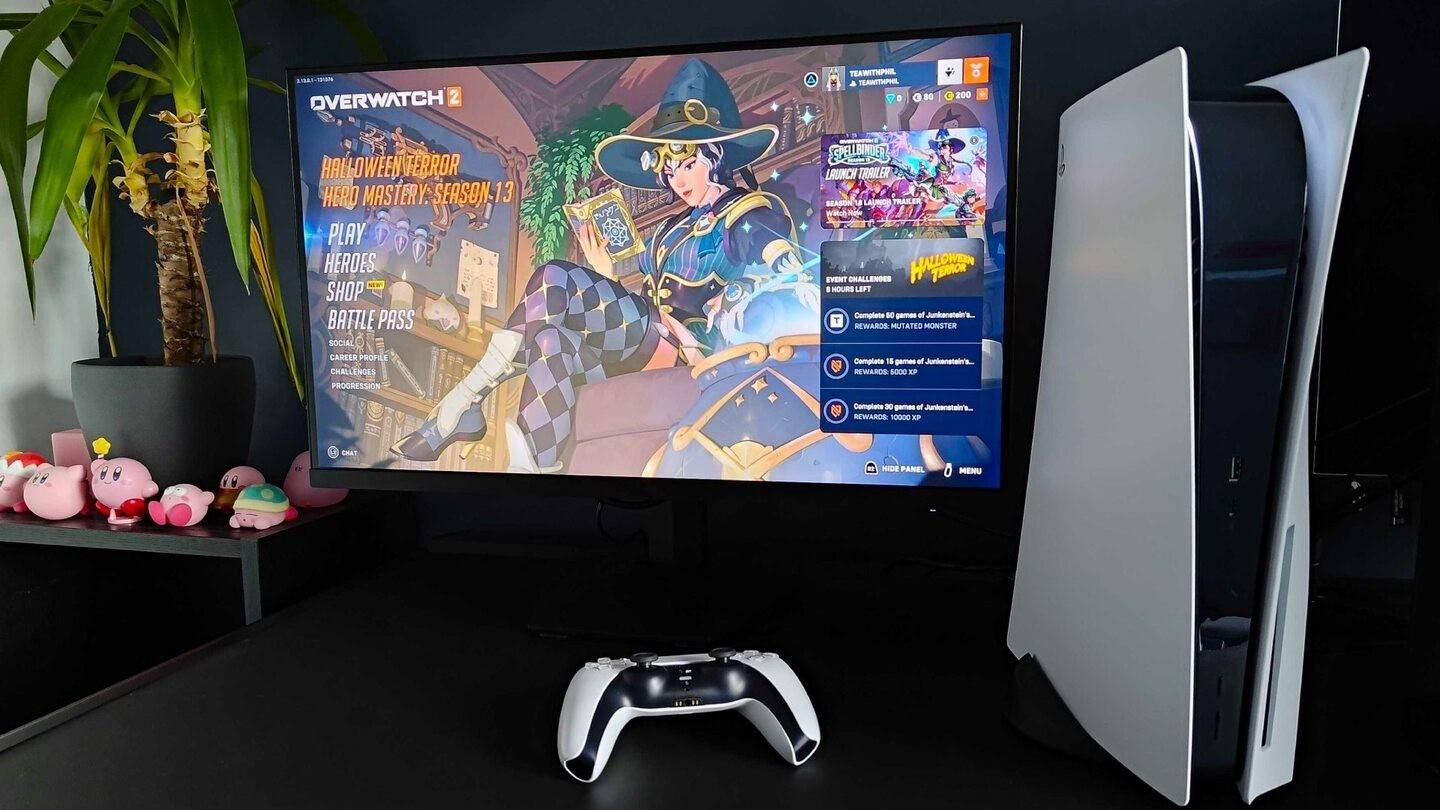 ပုံ: Inkl.com
ပုံ: Inkl.com2 ။ "အွန်လိုင်း ID" ကိုရှာပါ "online ID" ကိုနှိပ်ပါ။ သင်၏အမည်အသစ်ကိုထည့်ပါ။ အတည်ပြုပါ။
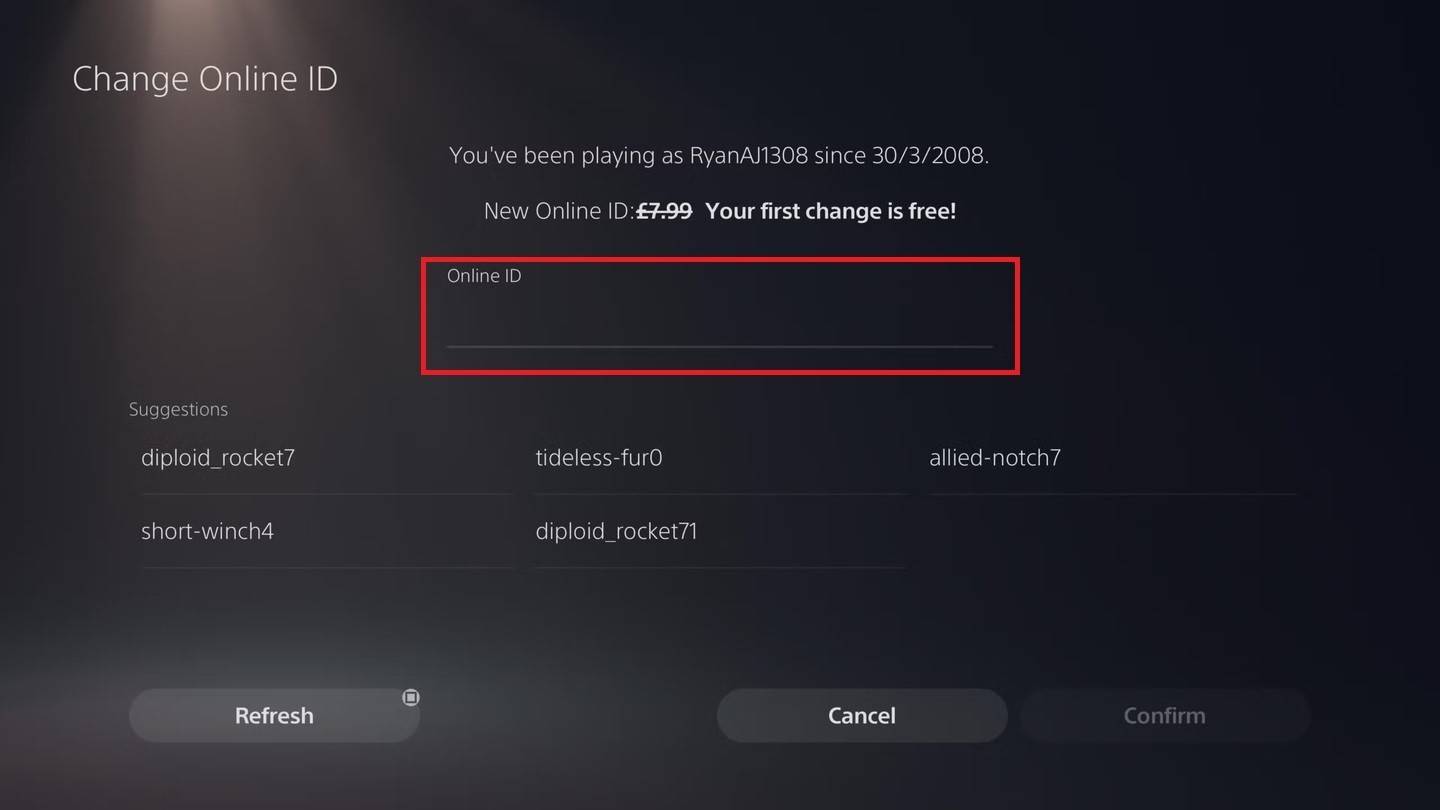 ပုံ: androidauthority.com
* မှတ်ချက် - အပြောင်းအလဲများသည်အခြား PlayStation Players များကိုသာကစားခြင်းမရှိဘဲသက်ရောက်မှုရှိသည်။ *
ပုံ: androidauthority.com
* မှတ်ချက် - အပြောင်းအလဲများသည်အခြား PlayStation Players များကိုသာကစားခြင်းမရှိဘဲသက်ရောက်မှုရှိသည်။ *နောက်ဆုံးအကြံပြုချက်များ
- သင်၏ platform နှင့် Cross-Play status ကို အခြေခံ. သင်၏နည်းလမ်းကိုဆုံးဖြတ်ပါ။
- နောက်ဆက်တွဲအပြောင်းအလဲများအတွက်အခမဲ့ပြောင်းလဲမှုကန့်သတ်ချက်နှင့်ဆက်စပ်သောအခကြေးငွေကိုသတိရပါ။
- သင်၏စစ်ပွဲတွင်လုံလောက်သောရန်ပုံငွေများကိုသေချာစေရန်လိုအပ်ပါကပိုက်ဆံအိတ်များကိုသေချာပါစေ။
ဤလမ်းညွှန်သည်သင်၏ဂိမ်းပုဂ္ဂိုလ်ကိုထင်ဟပ်ပြသည့်ချောမွေ့သောအမည်အသစ်ကိုသေချာစေသည်။